Fix Tastatur tippt von selbst weiter
Aktualisiert Marsch 2023: Erhalten Sie keine Fehlermeldungen mehr und verlangsamen Sie Ihr System mit unserem Optimierungstool. Holen Sie es sich jetzt unter - > diesem Link
- Downloaden und installieren Sie das Reparaturtool hier.
- Lassen Sie Ihren Computer scannen.
- Das Tool wird dann deinen Computer reparieren.
Eine Tastatur ist ein wichtiges Peripheriegerät, das an unseren PC angeschlossen ist. Es ist nicht zwingend erforderlich, einen Computer zu betreiben, aber ohne ihn könnten Sie das Gefühl haben, dass etwas fehlt. Wenn dieses Gerät verzögert reagiert, sind die Benutzer sehr frustriert und suchen nach einem Tipp zur Fehlerbehebung.
Wenn Sie ein Benutzer sind, der Probleme mit der Tastatur seines Computers hat, bin ich hier, um Ihnen zu helfen. Ich werde mehrere Korrekturen für eine Situation bereitstellen, in der die Tastatur von selbst weitertippt. Sie müssen nur die einfachen Lösungen ausführen, die ich in meinem Leitfaden entworfen habe.
Was tun, wenn die Tastatur von selbst weitertippt?
Windows 10 aktualisieren
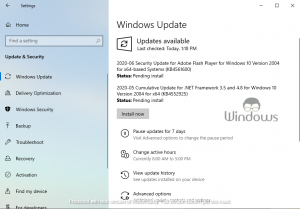
- Drücken Sie die Windows+I-Taste.
- Klicken Sie auf Update & Sicherheit
- Klicken Sie auf die Schaltfläche Nach Updates suchen.
- Lassen Sie Ihr Betriebssystem die Update-Datei herunterladen.
- Erlauben Sie Ihrem Betriebssystem, es nach dem Download zu installieren.
- Klicken Sie danach auf Jetzt installieren
- Speichern und schließen Sie alle Ihre Tabs, bevor Sie den Computer neu starten lassen.
Tastatur-Fehlerbehebung verwenden

Wichtige Hinweise:
Mit diesem Tool können Sie PC-Problemen vorbeugen und sich beispielsweise vor Dateiverlust und Malware schützen. Außerdem ist es eine großartige Möglichkeit, Ihren Computer für maximale Leistung zu optimieren. Das Programm behebt häufige Fehler, die auf Windows-Systemen auftreten können, mit Leichtigkeit - Sie brauchen keine stundenlange Fehlersuche, wenn Sie die perfekte Lösung zur Hand haben:
- Schritt 1: Laden Sie das PC Repair & Optimizer Tool herunter (Windows 11, 10, 8, 7, XP, Vista - Microsoft Gold-zertifiziert).
- Schritt 2: Klicken Sie auf "Scan starten", um Probleme in der Windows-Registrierung zu finden, die zu PC-Problemen führen könnten.
- Schritt 3: Klicken Sie auf "Alles reparieren", um alle Probleme zu beheben.
- Starten Sie Windows 10-Einstellungen über das Startmenü.
- Navigieren Sie zu Update & Sicherheit
- Wählen Sie im Menü auf der linken Seite Fehlerbehebung aus.
- Klicken Sie auf den Link Zusätzliche Fehlerbehebung.
- Wählen Sie unter Probleme suchen und beheben die Option Tastatur
- Klicken Sie auf Fehlerbehebung ausführen
Tastaturtreiber neu installieren
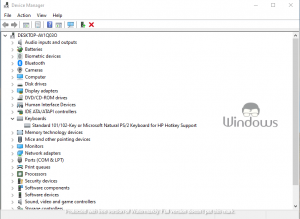
- Drücken Sie die Windows+S-Taste.
- Öffne den Geräte-Manager über die Suchleiste.
- Suchen und erweitern Sie Tastaturen.
- Klicken Sie mit der rechten Maustaste auf Ihre installierte Tastatur und wählen Sie Gerät deinstallieren
- Starten Sie Ihren PC neu.
Setzen Sie Ihren Laptop zurück
- Schalten Sie Ihren Laptop aus.
- Entfernen Sie alle Peripheriegeräte daraus.
- Entfernen Sie den Akku daraus.
- Halten Sie die Ein-/Aus-Taste etwa 15 Sekunden lang gedrückt.
- Legen Sie nun den Akku wieder in Ihren Laptop ein und schalten Sie ihn ein.
Sticky Keys deaktivieren
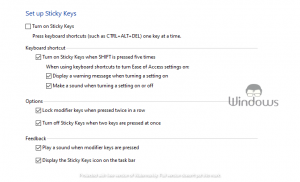
- Starten Sie das Steuerungsfeld über die Cortana-Suchleiste.
- Klicken Sie auf Einfacher Zugriff
- Klicken Sie im Center für erleichterte Bedienung auf Funktionsweise Ihrer Tastatur ändern
- Wählen Sie Sticky Keys einrichten
- Deaktiviere das Kontrollkästchen Stick-Tasten aktivieren.
Das ist alles, besuchen Sie WindowsBoy für mehr.

